Dacă Outlook arată ca în imaginea de mai jos, sunteți în versiunea light de Outlook. Aceasta înseamnă că utilizați un browser vechi, care este incompatibil cu noul Outlook.com și Outlook pe web sau cu Outlook Web App. Pentru o experiență optimă, actualizați browserul la cea mai recentă versiune.
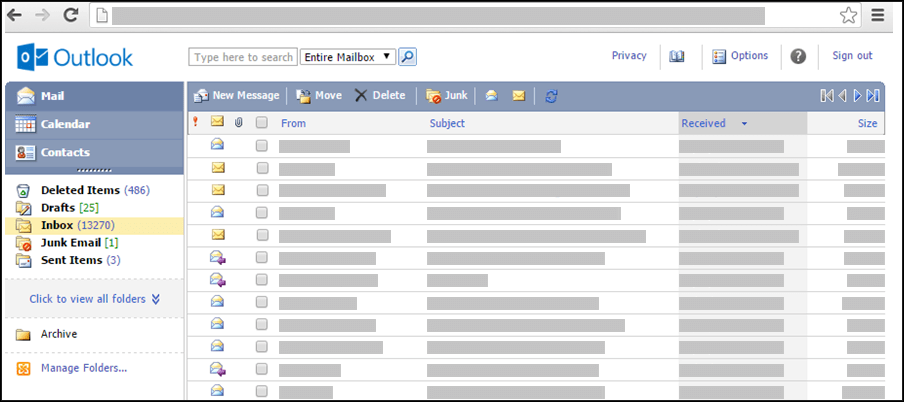
Pentru informații despre browserele care acceptă noile Outlook.com și Outlook pe web, consultați Ce browsere funcționează cu Office Online.
Pentru informații despre browserele care acceptă Outlook Web App, consultați Browsere acceptate pentru Outlook Web App.
Deschideți o atașare în formatul său inițial
În versiunea light de Outlook, puteți utiliza Deschidere ca pagină web sau Deschidere în browser pentru a efectua conversia și a deschide mai multe tipuri comune de atașări ca pagini web.
Pentru a deschide o atașare în formatul său inițial, faceți clic pe linkul din partea de sus a versiunii web a atașării.
Salvați o atașare deschisă ca pagină web
-
Pentru a salva o atașare în formatul său inițial, faceți clic cu butonul din dreapta pe titlul atașării din partea de sus a paginii web și selectați Salvați țintă ca.
-
Alegeți locul în care doriți să salvați atașarea.
-
Faceți clic pe Salvați.
Imprimarea unei atașări deschise ca pagină web
Pentru a imprima o atașare deschisă ca pagină web, faceți clic dreapta pe titlul atașării din partea de sus a paginii web și selectați Imprimare țintă.
Ce altceva ar trebui să știu?
Printre tipurile de atașări care pot fi deschise ca pagini web se numără:
-
Word: .doc și .docx
-
.xls și .xlsx
-
PowerPoint: .ppt și .pptx
-
Adobe Acrobat: .pdf
Dar dacă doresc să aflu mai multe?
Pentru mai multe informații despre lucrul cu atașările în versiunea light de Outlook, consultați Citirea și trimiterea mesajelor de e-mail în versiunea light de Outlook.
Pentru a afla mai multe despre versiunea light de Outlook, cum ar fi cum să reveniți la versiunea obișnuită sau care sunt caracteristicile și limitările, consultați Aflați mai multe despre versiunea light de Outlook.










